業務用または個人用のビデオを作成している場合でも、さまざまなファイルを結合するための優れたツールを探していることに気付く可能性が高くなります。複数の動画を組み合わせるのは面倒な作業のように思えるかもしれませんが、実際にはそうではありません。適切なツールがあれば、約 5 分しかかかりません。そうは言っても、簡単な手順でビデオをオンラインで 1 つにマージする方法を紹介します.
その前に、ビデオ結合の簡単な定義を示します。
動画結合とは
ビデオ結合は、複数のビデオ ファイルを 1 つのビデオ ファイルに結合または結合するプロセスです。この作業を行うツールまたはソフトウェアは、同様のフレーム サイズ、オーディオ レート、または異なるフレーム レートのさまざまなビデオ フォーマットをサポートできる必要があります。
たった 2 つの動画ファイルでも、多数の動画ファイルでも、Typito を使用すると、動画クリップを数分で結合またはマージできます。
概要を簡単に説明すると、Typito は、さまざまなビデオ形式、美しいタイポグラフィ、および画像を使用して魅力的なビデオを作成するのに役立つ、使いやすいドラッグ アンド ドロップの Web ベースのツールです。 Canvaに似ていますが、動画専用です!
それでは始めましょう。
動画を 1 つのオンラインに結合する方法
Typito を使えば、オンラインで複数の動画を 1 つに結合する方法を学ぶのは簡単です。手順は簡単で、以下に明確に概説されています。
ステップ 1:ログインして新しいプロジェクトを作成する
- Typito.com にアクセスして、アカウントにログインします。まだ登録していない場合は、無料で登録してください。
- [新しいプロジェクト] をクリックします。 ボタン。
- 次に、動画のアスペクト比を選択するようにリダイレクトされます。ビデオ形式のいずれかを選択し、[作成] をクリックします。 (ホバーするとポップアップします)。
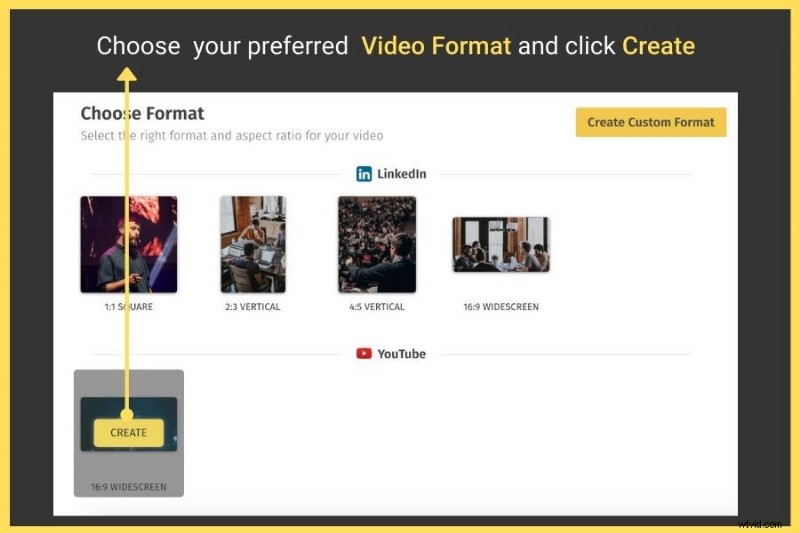
注: Typito では、動画のアスペクト比やサイズを調べる必要はありません。人気のあるソーシャル メディア プラットフォーム (YouTube、Facebook、Instagram、または任意のソーシャル プラットフォーム) のディメンションはすべて事前に構築されています。これらのプラットフォーム ベースのフォーマットを使用したくない場合は、ビデオにカスタム サイズを設定するオプションもあります。
ステップ 2:ギャラリーから動画を選択するか、コンピューターからアップロードします
ビデオ形式を選択すると、Typito はビデオ ファイルを追加するための 2 つのオプションを提供します。
- アップロード: パソコンから動画や画像をアップロードできます
- ストック メディア: 統合されたストック映像ライブラリからビデオまたは画像を選択できます
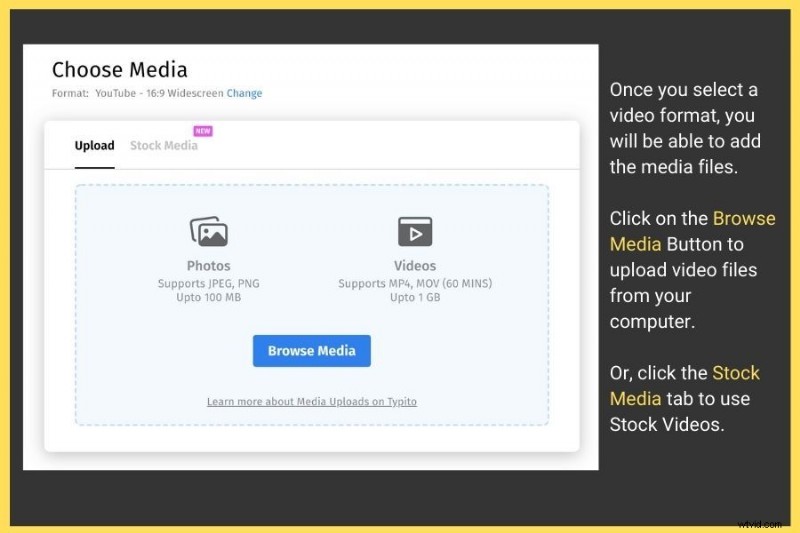
アップロードまたは選択した動画のサイズによっては、処理に数秒または数分かかる場合があります。アップロードしたら、[Create Project] をクリックします。 ボタン。
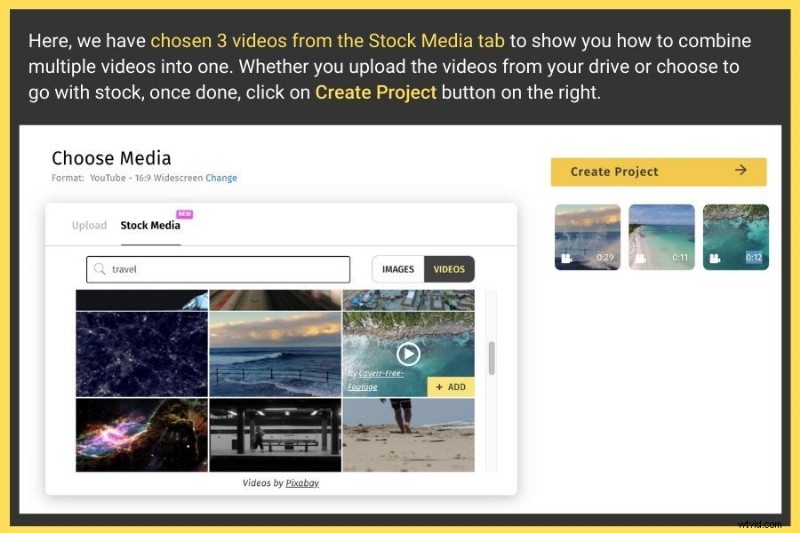
ステップ 3:結合されたビデオでさまざまな機能を試す
Typito の優れた点は、動画を好きな順序でアップロードしたら、プロジェクトの作成 をクリックすることです。 ボタンを押すと、タイムラインに自動的に順番に表示されます。
個々のクリップを移動することは引き続き可能です。ダッシュボードは本格的で、ビデオ プロジェクト全体が画面に表示されます。アップロードされたビデオは次々に表示され、それぞれが自動的に分割され、下部にハイライトされたタイムラインが表示されます。

注: 左側のペインには、ビデオを操作するための 5 つの主要なオプションが表示されます。
- テキスト: 動画で使用できる組み込みのアニメーション テキスト テンプレートのリストを提供します。
- 画像: 画像をアップロードしたり、アイコンや図形を追加したりできます。
- 音声: 音楽ファイルを追加したり、音楽ライブラリからアップロードしたりできます。
- メディア: 作業領域にアップロードされたすべてのビデオまたは画像を表示します。以前に見逃した動画がある場合は、さらに動画を追加できます。
- キャプション: 動画にキャプションを追加するのに役立つ組み込みテンプレートのリストが含まれています。
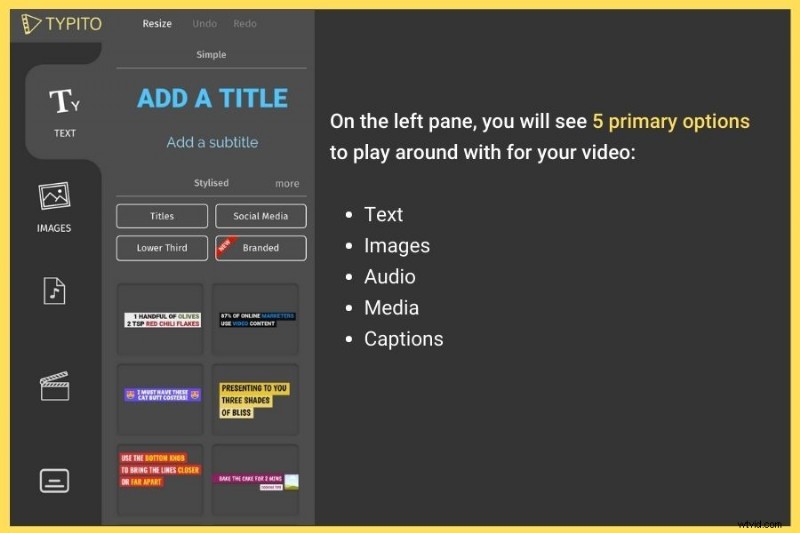
注: マージされたビデオで微調整または編集するものが何もない場合は、「エクスポート」するだけです (手順 5 を参照)。ただし、ビデオの特定の部分を (おそらく特定のタイミングで) 分割またはズームしたい場合は、手順 4 を確認してください。
ステップ 4:ビデオの任意の部分を分割またはフォーカスする
Typito では、複数の動画を自動的に 1 つに結合するのに役立つだけでなく、分割、ズームイン、 など、他にもいくつかのことができます。 そして削除 .
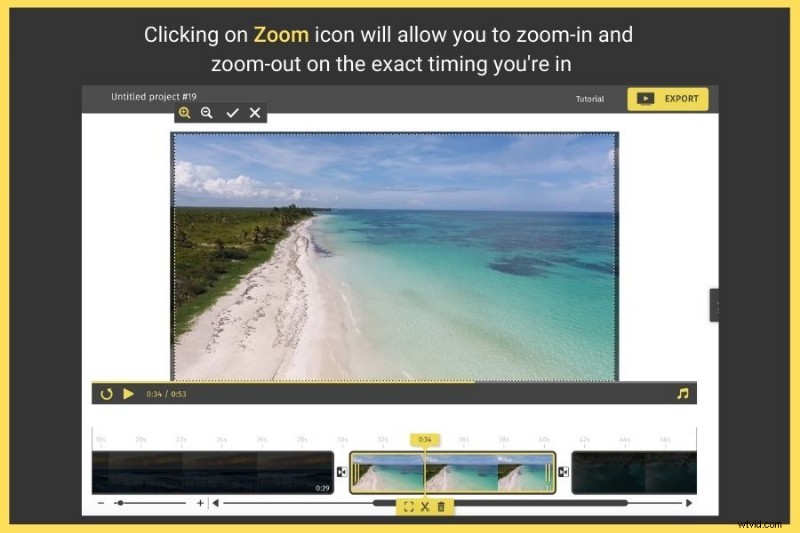
ビデオ タイムラインを使用して、ビデオ クリップ内の特定のポイントを選択します。ビデオ部分を微調整したい特定のタイミングをクリックするだけで、以下を示す 3 つの小さなアイコンが表示されます。
- ズームイン: 特定のビデオ クリップをズームインおよびズームアウトして、ビデオをトリミングできます。
- スプリット: 動画の特定の部分を個別のクリップに分割できます。
- 削除: 選択したビデオ クリップを削除できます。
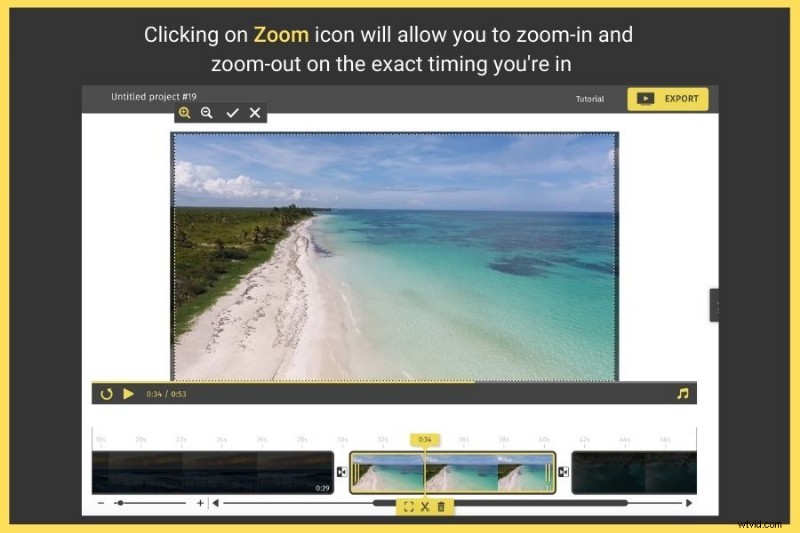
ステップ 5:結合したビデオをエクスポートする
いくつかの編集を行い、すべての動画を 1 つに結合したら、エクスポートします。 エクスポートをクリックするだけです ボタンをクリックしてください。
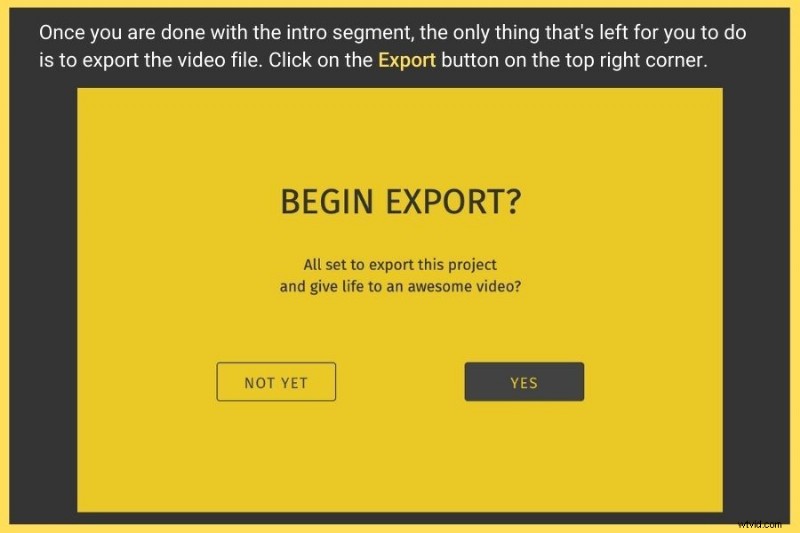
ビデオ全体のサイズに基づいて、エクスポート プロセスには数秒から数分かかります。
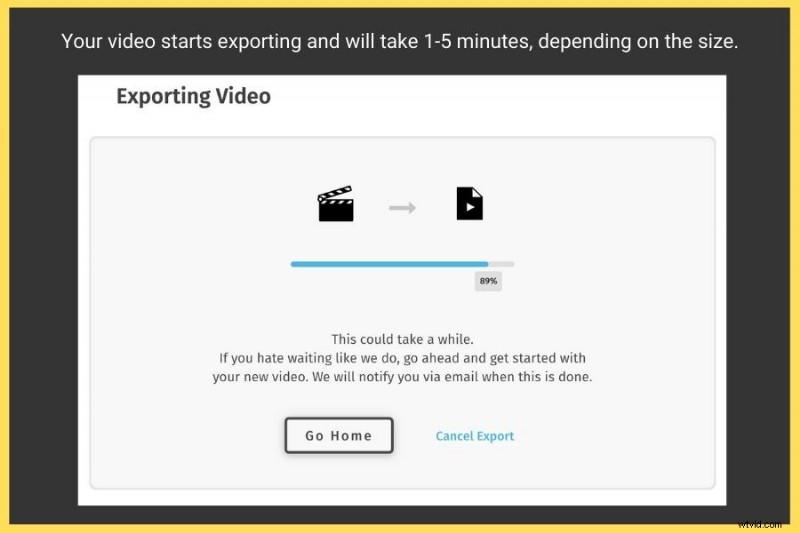
エクスポート プロセスが完了すると、動画の準備が整います。
- リンクとして一般公開
- コンピュータにダウンロードして保存
- YouTube チャンネルで公開
- Facebook で公開
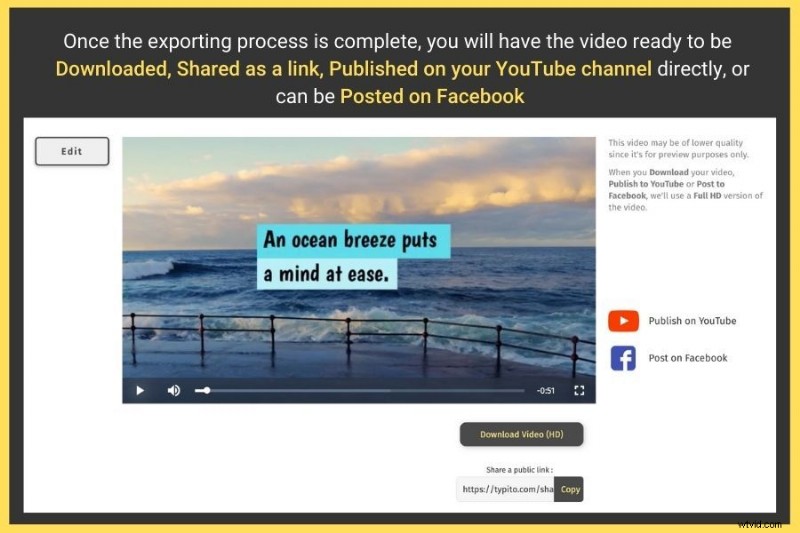
Typito を使用すると、ビデオのデザインに関して多くのことができます。さまざまなソーシャル メディア プラットフォーム用の動画の作成から最適化および美化まで、Typito を使用すると動画を驚異的なスピードでデザインできます!
ビデオ クリップ間にトランジションを追加するためのヒント
現在作成されているほぼすべてのビデオは、2 分間の広告コマーシャルであろうと大予算の作品であろうと、通常、複数の個別のショットを結合および編集して最終的な結果を作成することで構成されています。
ただし、例外もあります。たとえば、ミュージックビデオ。多くの場合、1 回の連続したロング テイクで撮影されます。しかし、ほとんどの場合、ビデオ編集者は、ストーリーを前進させ、視聴者をあるシーンから次のシーンに導くために、あるショットを別のショットに結合するいくつかの方法を見つけます。トランジションとカットはこれを実現するのに役立ちます。
注: ビデオのトランジションは、あらゆるサイズやタイプのビデオにとって重要です。 2 つのストーリーの結合から、エンゲージメントを高めるムードの構築、ストーリーボードのスパイスまで、ビデオ トランジションはビデオ ストーリーをスムーズに進行させ、ストーリーラインに深みを加え、視聴者により明確な情報を提供します。
ビデオで複数のトランジション効果を使用するのは魅力的ですが、「少ないほど効果的」であることを忘れないでください。ビデオ トランジションを賢く使用するための重要なヒントをいくつか紹介します。
- トランジションの一貫性を維持する: あまりにも多くの料理人がスープを台無しにします。シーンに複数のトランジション効果を使用しようとすると、まさにそれが起こります.したがって、動画全体で一貫性を保つようにしてください。そうしないと、アマチュア作品のように見える可能性があります。
- トランジションは控えめに: 特定の効果を求める場合を除き、トランジションは控えめに適用することをお勧めします。トランジションは、ストーリーテリングの目的に役立つ場合にのみ使用されます。
- すべてのトランジション タイプの意味を理解する: さまざまなトランジション スタイルを使って楽しむことができますが、それぞれのトランジションが何を象徴しているかを理解して、適切に使用することもできます。
次の 3 つの要素に役立つトランジションは、動画クリエイターにとって貴重な機能です。
- ストーリーをあるシーンから別のシーンに移動する
- 視聴者にトーンやムードを伝える
- 今後のシーンの舞台を整える
すべての遷移には意味があるため、よく考えて利用し、常にストーリーラインに役立つようにする必要があります。
動画で使用するトランジションの種類
ビデオに適用できるさまざまなトランジション スタイルのエフェクトの概要を次に示します。
1.フェードインまたはフェードアウト
「フェード」は、シーンを徐々に 1 つの色 (白または黒) に変えたい場合に適用します。フェードインはシーンまたは映画の最初に適用されますが、フェードアウトは最後に発生します。
- 最も一般的なタイプは、「フェード トゥ ブラック」です。 これは非常に劇的であり、多くの場合、完了または経過を意味します。感情的または劇的なシーンを別のシーンに移動したい場合に使用されます。
- 一方、「白へのフェード」 トランジションは、希望や曖昧さを生み出すために使用されます。
2.ディゾルブまたはクロスフェード
「ディゾルブ」効果は、2 つのシーンまたはショットを重ね合わせて、あるシーンから次のシーンへと徐々に移行するのに役立ちます。 「ディゾルブ」トランジションは、視聴者に 2 つのシーンまたは物語がリンクしていることを示すのに役立ちます。通常、「シーンの終わり」または「次のシーンの始まり」で使用されます。
- クロスフェードを使用して経過時間を表示できます またはある場所から別の場所に移動する .ビデオ編集者は、数分または数時間後に発生するシーンを表示するために「クイック ディゾルブ」も使用します。一方、長いディゾルブは、2 つのシーンの間の数か月または数年の延長を象徴する場合があります。
- 「ディゾルブ」の高度な形式の 1 つは、「マッチ ディゾルブ」と呼ばれます。 、似た形のオブジェクトが他のオブジェクトに溶解するトランジション効果。たとえば、サッカー ボールがゆっくりと月に消えていきますが、画面上の位置とサイズが一致するようにします。
3.ワイプ
ワイプは、シーンがフレームの一方の側から別の側に移動し、前のシーンを置き換えるときに使用されるトランジション効果です。 「フェード」は完了を示し、「ワイプ」はアクションが解決されていないことを示します。
- ワイプ エフェクトを使用すると、ストーリー (特にさまざまな場所で行われるもの) の間の移行を簡単に示すことができます。
- ワイプ トランジションは、対立や緊張を確立するのにも役立ちます。 「ワイプ」移行の良い例は、元のスター ウォーズ 3 部作です。
4.ホイップパン
ウィップ パン トランジションは、カメラがすばやくパンして 2 つのシーンの間に素敵なぼかし効果を作成するときに使用されます。ワイプに似ていますが、はるかに高速です。このタイプのトランジションは、コミカルな効果の間、またはペースの速いアクションを伝えるために使用されます。ウィップ パン トランジションはシーンに追加のエネルギーを生成し、ストーリーの勢いを高めるという単純な目的に役立ちます。
- ウィップ パン (またはスウィッシュ パン) は、画像をぼかすのに十分な速さで移動し、空間と時間を移動できます。動きの速いオブジェクトをスムーズにシミュレートする機能があります。
- ウィップ パン ショットは、方向性とぼやけた動きの全体的な効果に依存しますが、望ましい結果を理解することは、動画に適したウィップ パン トランジションを作成するのに役立ちます。
注: Typito を使用すると、フェード イン/アウトやディゾルブ/クロスフェードなどのトランジション エフェクトを使用して、驚異的なビデオを数秒で作成できます。縦型の広告バナー、ウェブサイトの小さなディスプレイ広告、実物大のビルボード広告など、Typito では動画トランジションを完全に無料で使用できます。 2 つのクリップ間のトランジションを数分で作成したい場合は、ここをクリックしてください。
動画編集の重要性
完璧なビデオを作成するには、複数の要因があります。優れたカメラの所有から、優れた脚本の作成、音楽の追加、背景効果、演出まで、動画を成功させるにはさまざまな側面があります。
首尾一貫したストーリーを形成するためにすべてをまとめる最も重要なプロセスの 1 つは、確かに「編集」のプロセスです。
ビデオ編集は、細部に注意を払う必要があるため、どちらかというと芸術的な形式です。技術的スキルと職人技および創造性を組み合わせる場合、編集者が下す選択は、以下に大きな影響を与える可能性があります。
- 動画の全体的なトーン
- クリエイターが呼び起こしたい感情
- 動画のタイミングとリズム
- まとまりのある製品の変換
編集とは、撮影した映像を素敵なストーリーに仕上げる作業です。スクリプトを見直して、動画で何を伝えようとしているのかを理解してください。
編集は、情報を正確なメッセージにトリミングするのに役立ちます。現在、これは、いくつかのクリップを切り取るか、その間の映像のクリップを結合することで実行できます.
動画編集が最も重要なフェーズの 1 つである主な理由は次の 3 つです:
1.音声と映像の確認に役立ちます
ビデオ編集のプロセスでは、撮影したすべての小さな作品を確認できます。撮影するとき、いくつかのショットを見落とす傾向がありますが、これは撮影のペースが速いという事実から理解できます。
ただし、ビデオ編集フェーズでは、コンテンツを注意深く確認し、それらをまとめる方法で作成することができます.
2.あなたのビデオが視聴者にとって完璧なものになるのを助けます
信じられないかもしれませんが、編集は実際にビデオを作ったり壊したりできる段階です。また、これは、すべてのコンテンツが表現力豊かにまとめられ、異なるクリップがまとまりのあるストーリーになる段階です。
興味深いことに、注目したことのないショットがいくつかあるかもしれませんが、それらは実際に編集室で魔法を生み出します。また、これはビデオのカラーリング、トランジション、ビジュアル エフェクトなどを決定する段階でもあります。
3.創造的な決定を下すのに役立ちます
適切に編集されたビデオ プロジェクトには流れがあり、より正確で鮮明になる傾向があります。プリプロダクションとポストプロダクションを通じて行った決定は、最終的な形に編集された後にのみ有効になります。
ビデオ編集は非常に時間のかかるプロセスであり、細部への注意が必要です。しかし、適切なツールが手元にあれば、非常に簡単かつ迅速に作業を進めることができます。
